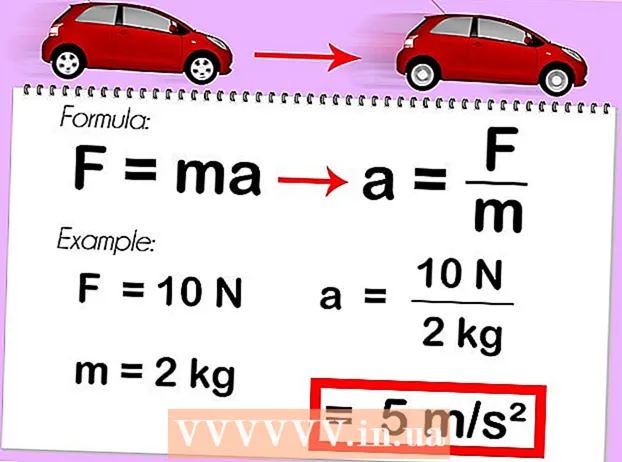Yazar:
Janice Evans
Yaratılış Tarihi:
27 Temmuz 2021
Güncelleme Tarihi:
1 Temmuz 2024

İçerik
- adımlar
- Yöntem 1/2: Çalışan bir disk nasıl kaldırılır
- Yöntem 2/2: Sıkışmış bir diski çıkarma
- İpuçları
- Uyarılar
Bu makale, Mac'te çalışan ve sıkışmış bir CD'yi nasıl çıkaracağınızı gösterecektir. En yeni Mac bilgisayarların optik sürücüleri yoktur, ancak eski modellerde bazen CD'ler takılır ve Çıkar düğmesine yanıt vermez.
adımlar
Yöntem 1/2: Çalışan bir disk nasıl kaldırılır
 1 tuşuna basın Çıkarmak. Klavyenin sağ üst köşesindedir. Disk veya optik sürücü düzgün çalışıyorsa, disk çıkarılacaktır.
1 tuşuna basın Çıkarmak. Klavyenin sağ üst köşesindedir. Disk veya optik sürücü düzgün çalışıyorsa, disk çıkarılacaktır. - Çıkar düğmesine bastığınızda kullanımdaysa, diskin çıkarılması birkaç saniye sürecektir.
- Diski harici optik sürücüden çıkarmak için F12... Çoğu harici sürücüde bir düğme bulunur; diski çıkarmak için basın.
- Bazı optik sürücülerin ön tarafında küçük bir delik bulunur. İçine ince, keskin bir nesne (düzleştirilmiş bir ataş gibi) sokun ve CD tepsisini çıkarmak için aşağı doğru bastırın.
 2 Tıklamak ⌘ Komut+E. Bu klavye kısayolu, Çıkar düğmesi çalışmıyorsa ancak optik sürücü sağlamsa CD'yi çıkaracaktır.
2 Tıklamak ⌘ Komut+E. Bu klavye kısayolu, Çıkar düğmesi çalışmıyorsa ancak optik sürücü sağlamsa CD'yi çıkaracaktır.  3 Finder'ı kullanın. Bir Bulucu penceresi açın. Bunu yapmak için yuvadaki mavi yüz simgesine tıklayın. Ardından şu adımları izleyin:
3 Finder'ı kullanın. Bir Bulucu penceresi açın. Bunu yapmak için yuvadaki mavi yüz simgesine tıklayın. Ardından şu adımları izleyin: - pencerenin sol tarafındaki "Aygıtlar" bölümünde sürücü adını bulun;
- sürücü adının sağındaki çıkarma üçgeni simgesine tıklayın.
 4 Optik sürücü simgesini çöp kutusuna kaldırın. Bu simgeyi masaüstünüzde bulun ve ardından ekranınızın sağ alt köşesindeki çöp kutusu simgesine sürükleyin. Bu durumda, optik sürücü diski çıkarmalıdır.
4 Optik sürücü simgesini çöp kutusuna kaldırın. Bu simgeyi masaüstünüzde bulun ve ardından ekranınızın sağ alt köşesindeki çöp kutusu simgesine sürükleyin. Bu durumda, optik sürücü diski çıkarmalıdır.  5 iTunes'u kullanarak diski çıkarın. Bunun için:
5 iTunes'u kullanarak diski çıkarın. Bunun için: - iTunes'u açın;
- ekranın sol üst kısmındaki "Kontrol" e tıklayın;
- Açılır menünün altındaki Diski Çıkar veya Disk Adını Çıkar> öğesine tıklayın.
Yöntem 2/2: Sıkışmış bir diski çıkarma
 1 Tüm açık uygulamaları kapatın. Bazı optik sürücüler, özellikle harici olanlar, CD bazı uygulamalar tarafından kullanıldığında çıkarma komutuna yanıt vermiyor. Web tarayıcınızı açık bırakın, ancak iTunes'un, medya oynatıcıların, video oyunlarının ve diski kullanabilecek diğer programların kapalı olduğundan emin olun.
1 Tüm açık uygulamaları kapatın. Bazı optik sürücüler, özellikle harici olanlar, CD bazı uygulamalar tarafından kullanıldığında çıkarma komutuna yanıt vermiyor. Web tarayıcınızı açık bırakın, ancak iTunes'un, medya oynatıcıların, video oyunlarının ve diski kullanabilecek diğer programların kapalı olduğundan emin olun.  2 Sürücüyü çıkarmak için bilgisayar tabanını eğin. Optik sürücüyü sabitleyen bilgisayarın çerçevesini yere doğru eğin ve ardından çalışan bir sürücüyü çıkarmak için önceki bölümde açıklanan yöntemlerden birini kullanın. Zamanla, diskin çıkarılmasından sorumlu olan sürücünün mekanik parçaları bozulur, bu nedenle yerçekimi diski dışarı itmeye yardımcı olur.
2 Sürücüyü çıkarmak için bilgisayar tabanını eğin. Optik sürücüyü sabitleyen bilgisayarın çerçevesini yere doğru eğin ve ardından çalışan bir sürücüyü çıkarmak için önceki bölümde açıklanan yöntemlerden birini kullanın. Zamanla, diskin çıkarılmasından sorumlu olan sürücünün mekanik parçaları bozulur, bu nedenle yerçekimi diski dışarı itmeye yardımcı olur.  3 Bilgisayarını yeniden başlatfare düğmesini basılı tutarken. Bu genellikle bilgisayar yeniden başlatıldığında CD'yi çıkarmaya zorlar.
3 Bilgisayarını yeniden başlatfare düğmesini basılı tutarken. Bu genellikle bilgisayar yeniden başlatıldığında CD'yi çıkarmaya zorlar. - Standart bir fare kullanıyorsanız sol düğmesini basılı tutun.
 4 CD tepsisini açmak için Disk İzlencesi'ni kullanın. Büyüteç simgesine tıklayarak Spotlight'ı açın
4 CD tepsisini açmak için Disk İzlencesi'ni kullanın. Büyüteç simgesine tıklayarak Spotlight'ı açın  , girmek disk yardımcı programı ve bu programı başlatmak için "Disk Yardımcı Programı"na tıklayın. Ardından şu adımları izleyin:
, girmek disk yardımcı programı ve bu programı başlatmak için "Disk Yardımcı Programı"na tıklayın. Ardından şu adımları izleyin: - pencerenin sol tarafındaki sürücü adına tıklayın;
- pencerenin üst kısmındaki "Çıkış Yap" düğmesini tıklayın.
 5 Terminali kullanın. Spotlight'ı aç
5 Terminali kullanın. Spotlight'ı aç  , girmek terminal ve "Terminal"e tıklayın
, girmek terminal ve "Terminal"e tıklayın  Bu programı açmak için Girmek drutil çıkarma terminalde ve ardından tuşuna basın ⏎ Dönüşoptik sürücü tepsisini açmak için
Bu programı açmak için Girmek drutil çıkarma terminalde ve ardından tuşuna basın ⏎ Dönüşoptik sürücü tepsisini açmak için - Bu komut işe yaramazsa, yazmayı deneyin drutil tepsi çıkarma.
 6 Bilgisayarınızı bir süre kapattıktan sonra yukarıdaki adımları tekrarlayın. Bilgisayarınızı en az 10 dakika kapatıp açın ve yukarıda anlatılan yöntemleri kullanın (belki bir tanesi başarılı olur).
6 Bilgisayarınızı bir süre kapattıktan sonra yukarıdaki adımları tekrarlayın. Bilgisayarınızı en az 10 dakika kapatıp açın ve yukarıda anlatılan yöntemleri kullanın (belki bir tanesi başarılı olur).  7 Bilgisayarı atölyeye götürün. Yukarıdaki yöntemlerden hiçbiri başarılı olmazsa, optik sürücü bozulabilir veya disk sürücüye sıkıca takılmış olabilir. Bir teknisyenin optik sürücüyü açıp diski çıkarması için bilgisayarınızı bir Apple Servis Merkezine veya başka bir atölyeye götürün (bunu kendiniz yapmanızı önermiyoruz).
7 Bilgisayarı atölyeye götürün. Yukarıdaki yöntemlerden hiçbiri başarılı olmazsa, optik sürücü bozulabilir veya disk sürücüye sıkıca takılmış olabilir. Bir teknisyenin optik sürücüyü açıp diski çıkarması için bilgisayarınızı bir Apple Servis Merkezine veya başka bir atölyeye götürün (bunu kendiniz yapmanızı önermiyoruz).
İpuçları
- Harici bir optik sürücü kullanıyorsanız ve diski çıkaramıyorsanız, sürücü kasasını açın, sürücünün ön tarafında bir delik bulun, içine ince, keskin bir nesne (düzleştirilmiş bir ataş gibi) sokun ve açmak için itin. disk tepsisi. Bu işe yaramazsa, sürücü sıkıca sıkışmıştır; bir atölyeye gidin veya optik sürücü kutusunu sökün.
Uyarılar
- Daha yeni Mac bilgisayarlarda optik sürücüler veya Çıkar düğmesi yoktur. Bu durumda, CD'yi harici optik sürücüden çıkarmak için bir Finder penceresi, klavye kısayolları, iTunes veya sürücü simgesini kullanın.